Jak upgradovat z Windows 7 na Windows 10
Windows 7 sloužil jako operační systém mnoha uživatelů PC, ale protože Microsoft již tuto verzi operačního systému nepodporuje. Přestože společnost Microsoft nabízí podnikům možnost zakoupit rozšířenou podporu do roku 2023, upgrade z Windows 7 na Windows 10 je levnější a jednodušší.
Od ledna 2020 již Microsoft nepodporuje Windows 7. Chcete-li nadále dostávat aktualizace zabezpečení a technickou podporu, doporučujeme provést upgrade na Windows 10 podle pokynů níže.
Jak upgradovat z Windows 7 na Windows 10
Pokud je váš počítač relativně nový, můžete pravděpodobně upgradovat na Windows 10 s malými problémy. Pokud však byl váš počítač vyroben přibližně v době, kdy byl poprvé uveden na trh Windows 7, nemusí splňovat technické požadavky.
Společnost Microsoft zveřejnila minimální systémové požadavky potřebné k zajištění toho, aby váš počítač mohl používat Windows 10.
Splnění požadavků pouze znamená, že Windows 10 poběží na vašem systému, nemusí nutně fungovat dobře.
Jak aktualizovat Windows 7 na Windows 10 pomocí kódu Product Key
Pokud stále máte kód Product Key z Windows 7, 8 nebo 8.1, můžete upgradovat na Windows 10 zdarma. Vše, co musíte udělat, je stáhnout si Windows Media Creation Tool, abyste mohli začít.
-
Stáhněte si Nástroj pro vytváření Windows Media od společnosti Microsoft a vyberte Běh. K tomu musíte být přihlášeni jako správce.
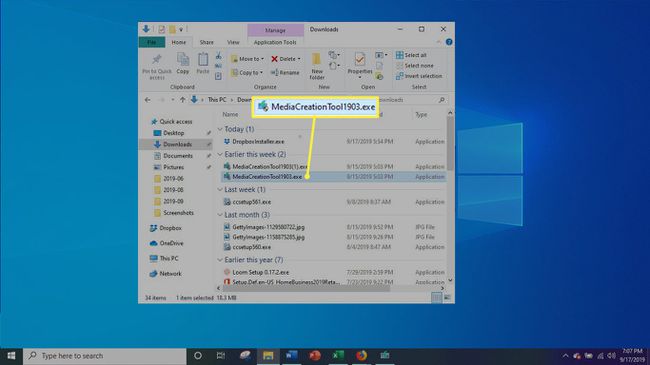
-
Na stránce Licenční podmínky vyberte Přijmout.
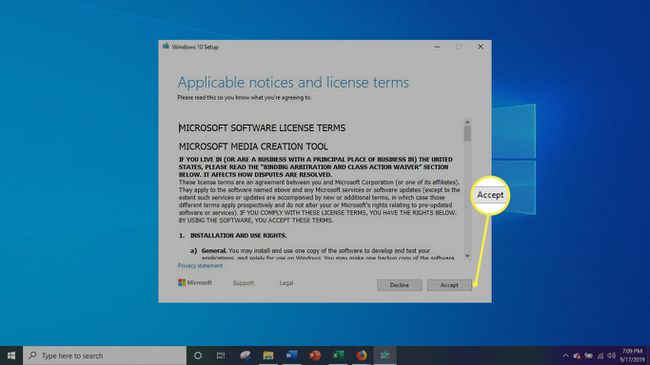
-
Vybrat Upgradujte tento počítač nynía poté vyberte další.
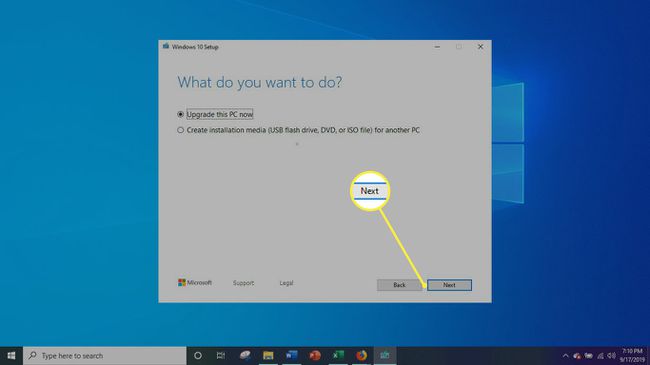
Tento nástroj vás provede nastavením Windows 10.
Všechny verze Windows 10 jsou k dispozici ke stažení kromě edice Enterprise. Vyberte buď 32bitová nebo 64bitová verze v závislosti na vašem systému.
Před instalací zkontrolujte výběr softwaru a všechny soubory nebo programy, které si chcete ponechat. Vyberte si mezi přenosem osobních dat a aplikací, pouze osobních souborů nebo nic během upgradu.
Uložte a zavřete všechny spuštěné aplikace a soubory. Až budete připraveni, vyberte Nainstalujte.
Nevypínejte počítač během instalace systému Windows 10; váš počítač se několikrát restartuje.
Po dokončení instalace systému Windows 10 zadejte na výzvu svůj kód Product Key systému Windows 7, 8 nebo 8.1.
Kupte si Windows 10 přímo
Pokud náhodou nemáte kód Product Key ze systému Windows 7, 8 nebo 8.1, můžete si systém Windows 10 vždy zakoupit přímo od společnosti Microsoft. Základní verze Windows 10 stojí 139 USD, Windows 10 Pro začíná na 199,99 USD a Windows 10 Pro pro pracovní stanice stojí 309 USD. Většina uživatelů PC bude pro svá zařízení potřebovat pouze Windows 10 Basic nebo Pro.
Další způsoby upgradu Windows 7 na Windows 10
Pokud celý váš počítač potřebuje upgrade, vězte, že všechny nové počítače Microsoft jsou dodávány s Windows 10 jako standardním operačním systémem. Za cenu mezi 150 a 500 dolary můžete získat zcela nový počítač s Windows 10, který je součástí dodávky, bez dalších nákladů.
